Bestellingen versturen en ontvangen
Op deze pagina vindt u informatie over het kunnen versturen en ontvangen van bestellingen met behulp van de B2B Connect API.
Let op:
Als u nog geen verbinding met een relatie hebt gemaakt, volg dan eerst de instructies op Verbinding met relaties beheren.
Spring snel naar één van de onderwerpen voor een uitleg:
Bestelling naar leverancier versturen
Er zijn 2 voorwaarden om een bestelling naar uw leverancier te kunnen versturen:
- De verbinding met de leverancier is geaccepteerd (zie de instructies op Verbinding met relaties beheren).
- De barcode van de fabrikant -of- de artikelcode van de leverancier zijn bij de artikelen ingesteld.
Verbinding met relatie
Zie de instructies op Verbinding met relaties beheren.
Barcode van fabrikant of producent instellen
Volg onderstaande stappen om de barcode van de fabrikant of de producent bij het artikel in te stellen:
- Ga naar de module Artikel.
- Ga naar het detailscherm van het artikel.
- Ga naar het 1e tabblad Algemeen > tabje Fabrikant, merk, barcode en overige eigenschappen.
- Vul de barcode van het artikel in:

Artikelcode van leverancier instellen
Volg onderstaande stappen om de artikelcode van de leverancier in te stellen:
- Ga naar de module Artikel.
- Ga naar het detailscherm van het artikel.
- Ga naar het tabblad Leveranciers.
- Voeg de leverancier toe met de bijbehorende artikelcode:

Bestelling exporteren
Volg onderstaande stappen om een bestelling naar uw leverancier te versturen:
- Ga naar de module Inkoop.
- Maak een nieuwe Inkoop aan en voeg de artikelen toe.
- Zet de status van de bestelling op ‘Geplaatst’.
(herhaal stap 2 en 3 als u meerdere bestellingen heeft) - Ga naar menu Export > B2B Connect API.
- Druk op de knop Exporteren:
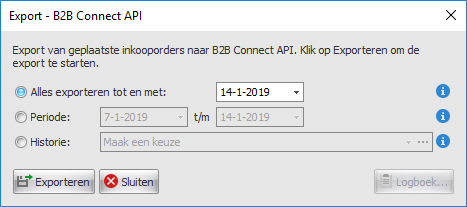
Alle beschikbare en nog niet eerder geëxporteerde bestellingen worden naar uw leverancier verstuurd. Bekijk het logboek voor gedetailleerde informatie.
Let op:
Als een bestelling al eerder is geëxporteerd, dan zal deze niet opnieuw geëxporteerd worden.Als een bestelling na een export wordt gewijzigd, door er bijvoorbeeld nieuwe artikelen aan toe te voegen of bestaande te verwijderen, dan zullen deze wijzigingen niet bij de leverancier bekend zijn.
Bestelling van klant ontvangen
Bestelling importeren
Volg onderstaande stappen om een bestelling van uw klant te ontvangen en te importeren:
- Ga naar de module Verkoop.
- Ga naar menu Import > B2B Connect API.
- Druk op de knop Importeren:
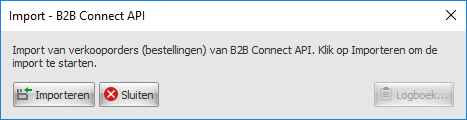
Als er nieuwe bestellingen beschikbaar zijn, dan zullen deze geïmporteerd worden. Bekijk het logboek voor gedetailleerde informatie.